怎么清理电脑系统垃圾?电脑系统垃圾如何清理?
当我们长时间使用自己的个人计算机时,常常会出现响应慢和卡顿现象,让人感到很苦恼。那么,该怎样清理电脑里的系统垃圾呢?今天,小编将教大家一种方法来清理电脑垃圾,希望对你们有所帮助。
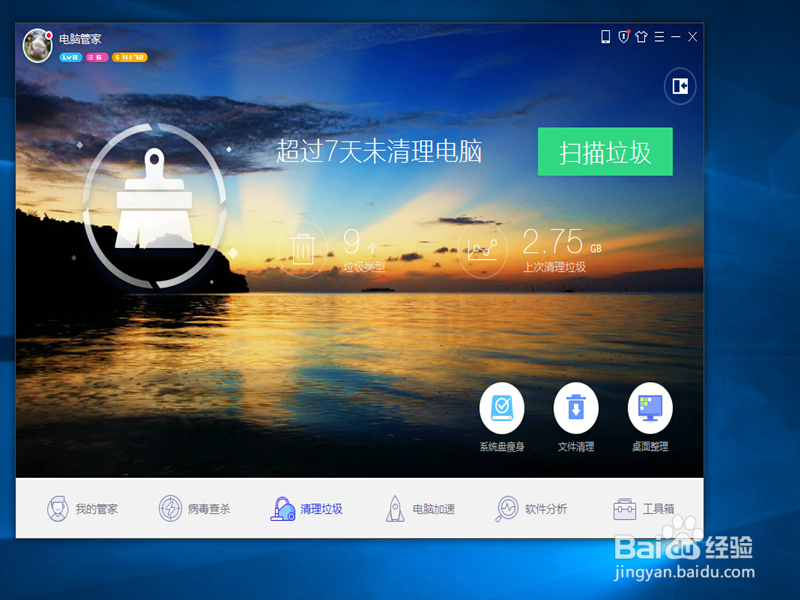
工具/原料
台式机或笔记本电脑
Windows10操作系统、腾讯电脑管家
方法/步骤
1.第一步,选择点击桌面上的“电脑管家”软件应用程序;
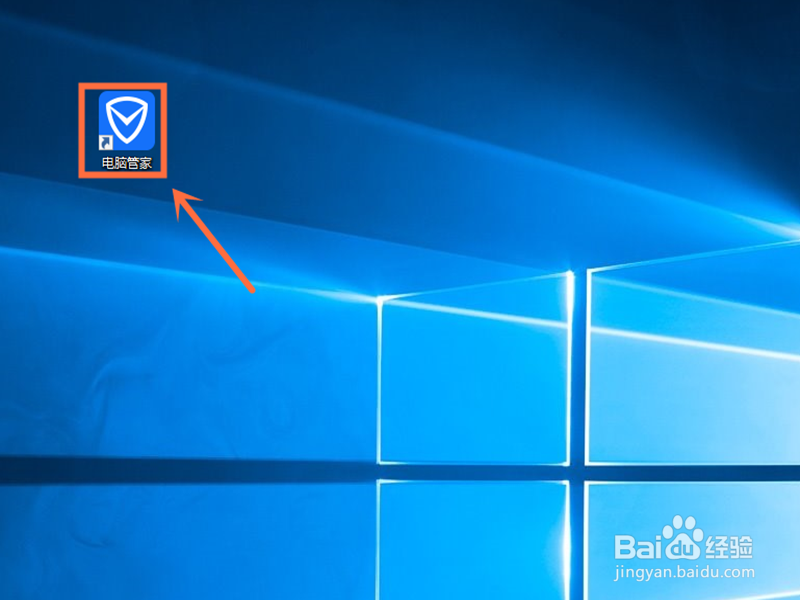
2.第二步,会弹出“电脑管家”主页,我们选择点击下方的“清理垃圾”按钮;
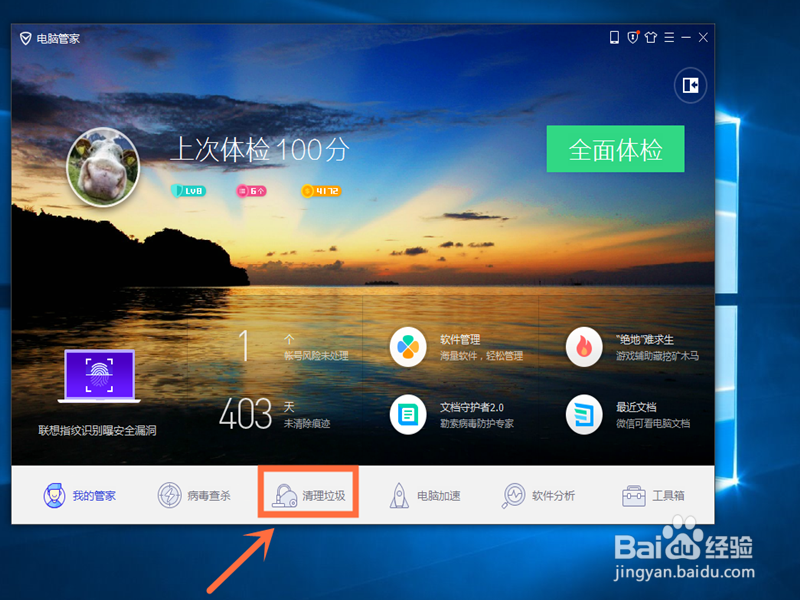
3.第三步,我们点击右上方的“扫描垃圾”按钮;
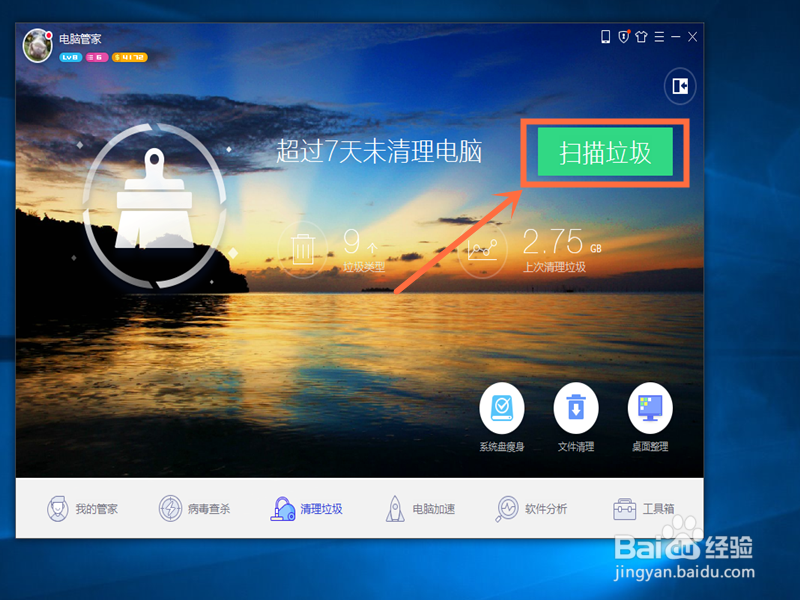
4.第四步,这时电脑会自动扫描垃圾,我们进行等待扫描完成;
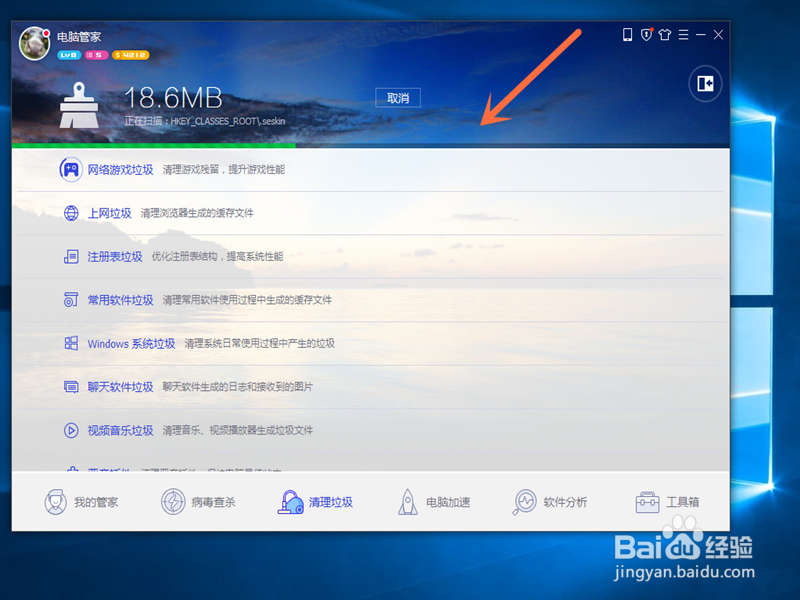
5.第五步,扫描结束后,我们点击右上方的“立即清理”按钮;
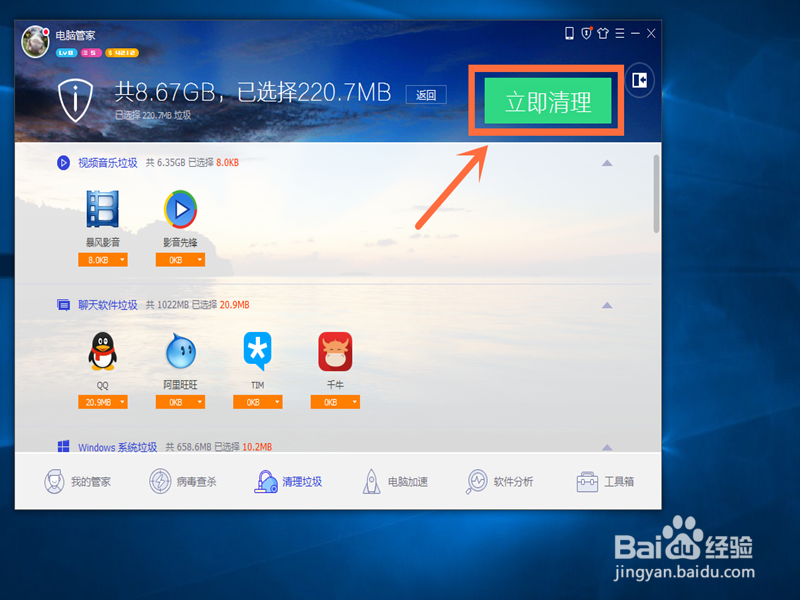
6.第六步,清理完成后,我们点击选择“视频音乐垃圾”下方的“残留”按钮,进行“深度清理”,就清理完成了。

注意事项
一、建议使用完电脑后清理垃圾。
二、本篇经验由本人实践而得,谢绝转载。
声明:本网站引用、摘录或转载内容仅供网站访问者交流或参考,不代表本站立场,如存在版权或非法内容,请联系站长删除,联系邮箱:site.kefu@qq.com。
阅读量:156
阅读量:108
阅读量:139
阅读量:131
阅读量:85